本ページ内には広告が含まれます
ここではiPadの「Safari」で外国語のWebサイトを日本語に翻訳する方法を紹介しています。
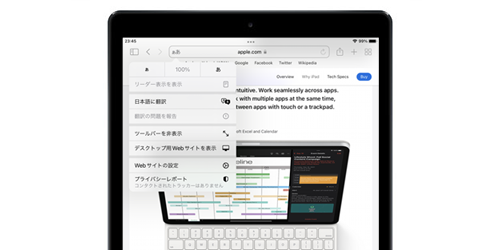
![]() iPadの「Safari」アプリで外国語のWebサイト(Webページ)を日本語に翻訳します。
iPadの「Safari」アプリで外国語のWebサイト(Webページ)を日本語に翻訳します。
画面上部の"ツールバー"内にある「ぁあ」アイコンをタップして「日本語に翻訳」を選択することで、表示している外国語のWebサイトを日本語に翻訳して表示できます。
* iPadの「Safari」でWebサイトを日本語に翻訳するには『iPadOS15』のインストールが必要です。
目次:
![]() iPadのSafariで"タブバーを別個に表示"している場合
iPadのSafariで"タブバーを別個に表示"している場合
![]() iPadのSafariで"タブバーをコンパクトに表示"している場合
iPadのSafariで"タブバーをコンパクトに表示"している場合
"タブバー"を別個に表示している「Safari」アプリで、外国語のWebサイトを日本語に翻訳します。
1. Safariで「ぁあ」アイコンをタップする
iPadで「Safari」アプリを起動します。日本語に翻訳したいWebページを表示して、画面上部の"ツールバー"内にある「ぁあ」アイコンをタップします。
* "ツールバー"が非表示になっている場合は、画面上端をタップすることで表示できます。
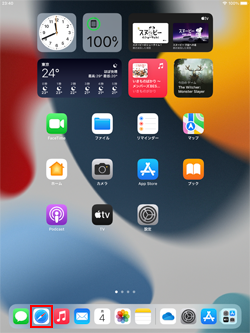
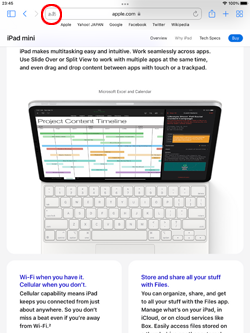
2. Safariで外国語のWebサイトを日本語に翻訳する
「ぁあ」アイコンをタップすると表示されるメニューから「日本語に翻訳」を選択することで、表示している外国語のWebサイトを日本語に翻訳・表示することができます。
* iPadで使用する言語を複数設定している場合は「Webサイトを翻訳」から翻訳したい言語を選択します。
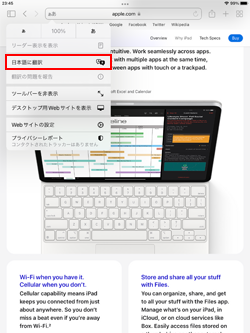
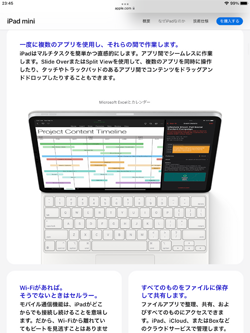
![]() 日本語に翻訳したWebサイトをオリジナルの言語に戻す
日本語に翻訳したWebサイトをオリジナルの言語に戻す
iPadで「Safari」アプリで日本語に翻訳したWebサイトをオリジナルの言語に戻したい場合は、ツールバー上の「A文」アイコンをタップして「オリジナルを表示」を選択します。
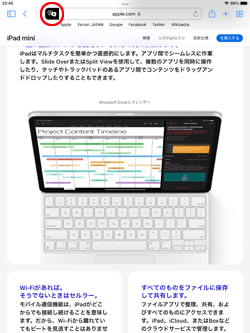
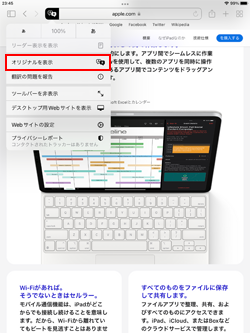
"タブバー"をコンパクトに表示している「Safari」アプリで、外国語のWebサイトを日本語に翻訳します。
1. Safariで「…」アイコンをタップする
iPadで「Safari」アプリを起動します。日本語に翻訳したいWebページを表示して、画面上部の"ツールバー"内にある「…」アイコンをタップします。
* "ツールバー"が非表示になっている場合は、画面上端をタップすることで表示できます。
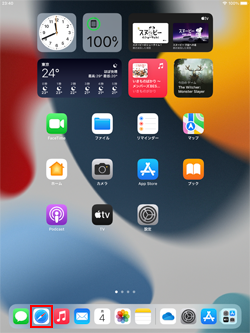
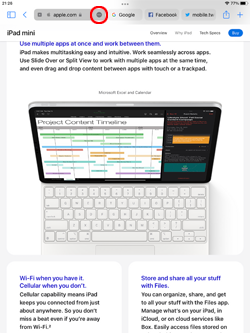
2. Safariで外国語のWebサイトを日本語に翻訳する
「…」アイコンをタップすると表示されるメニューから「日本語に翻訳」を選択することで、表示している外国語のWebサイトを日本語に翻訳・表示することができます。
* iPadで使用する言語を複数設定している場合は「Webサイトを翻訳」から翻訳したい言語を選択します。
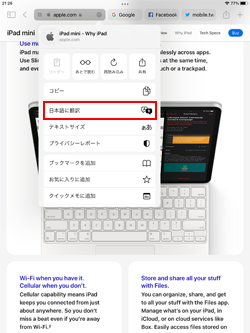
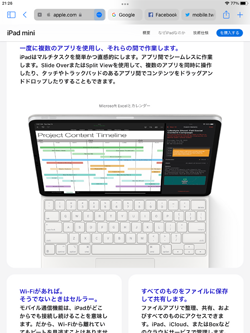
![]() 日本語に翻訳したWebサイトをオリジナルの言語に戻す
日本語に翻訳したWebサイトをオリジナルの言語に戻す
iPadで「Safari」アプリで日本語に翻訳したWebサイトをオリジナルの言語に戻したい場合は、ツールバー上の「…」アイコンを再度タップして「オリジナルを表示」を選択します。
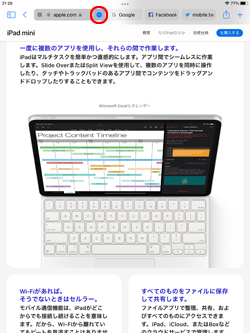
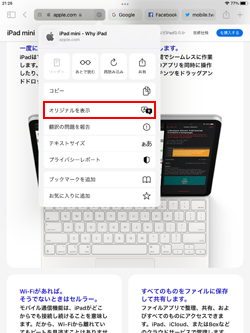
【Amazon】人気のiPhoneランキング
更新日時:2024/4/19 8:00
【Amazon】人気のKindleマンガ
更新日時:2024/4/19 8:00